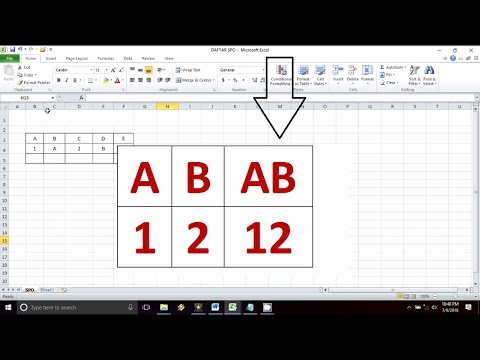
Kandungan
Artikel ini ditulis dengan kolaborasi editor kami dan penyelidik yang berkelayakan untuk menjamin ketepatan dan kesempurnaan kandungan.Pasukan pengurusan kandungan dengan teliti mengkaji semula kerja pasukan editorial untuk memastikan bahawa setiap artikel mematuhi standard berkualiti tinggi kami.
Sekiranya anda menggunakan Excel secara kerap, anda mungkin, untuk kadang-kadang sebab estetik, kadang-kadang praktikal, mahu menggabungkan sel-sel. Ini mungkin, tanpa mengira platform yang digunakan, Windows atau Mac.
peringkat
-
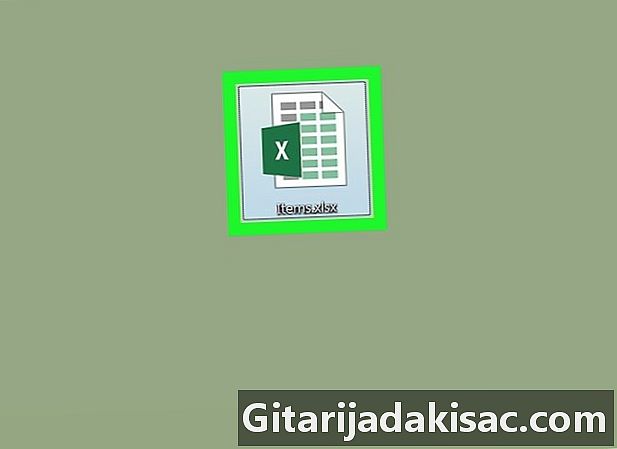
Buka dokumen anda Excel. Untuk melakukan ini, klik dua kali pada ikon dokumen anda Excel.- Jika anda tidak mempunyai dokumen siap, jalankan Excelklik pada Buku kerja baru dan isi beberapa sel untuk bergabung.
-
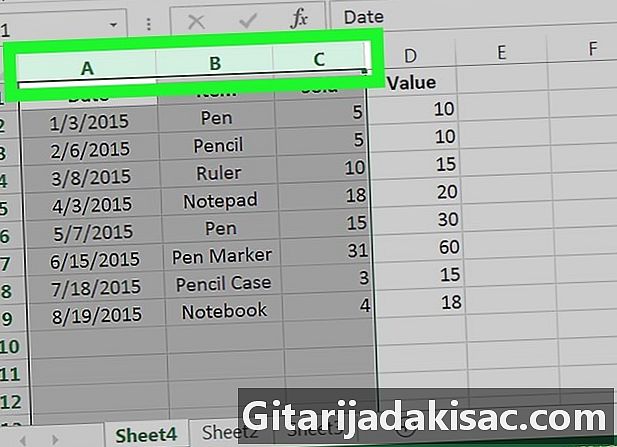
Pilih sel yang anda mahu gabungkan. Klik pada sel dan kemudian, dengan menekan tetikus, seret gelangsar untuk memilih sel yang lain.- Jadi, untuk memilih sel dari A1 à C1, klik di dalam sel A1, tahan butang tetikus dan gerakkan kursor secara mendatar ke sel C1.
- Hanya sel tetangga sahaja yang boleh digabungkan. Anda tidak boleh memilih sel A1 dan C1, tanpa memilih sel B1 Sel-sel mesti bersebelahan, secara mendatar atau menegak.
-

Klik pada tab selamat datang. Ia berada di sebelah kiri atas tetingkap.Excel. Kemudian muncul di bawah tab ini, keseluruhan siri rubrik, termasuk yang digunakan untuk gabungan sel. -
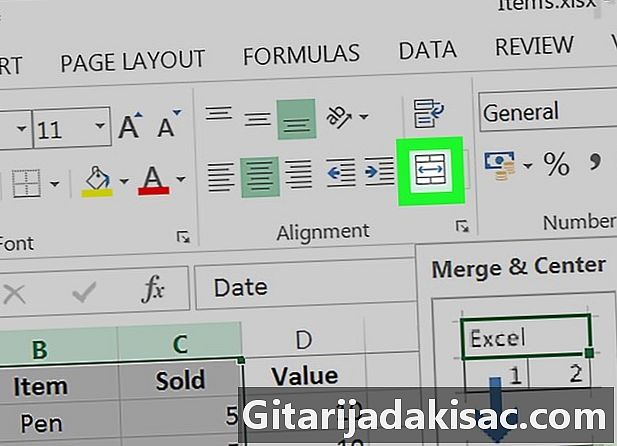
Klik pada Gabungan dan Pusat. Licone ada dalam permainan penjajaran, yang ketiga dari kiri. Semua sel yang dipilih kemudian digabungkan menjadi satu dan kandungannya berpusat.- Jika anda tidak mahu kandungan berpusat, klik pada anak panah (▼) di sebelah Gabungan dan Pusat, kemudian klik merge.
- Gabungan sel sering digunakan untuk menyerlahkan tajuk jadual.
- Ia tidak mungkin untuk mengubah suai kandungan sel yang digabungkan.